Maya金属、透明材质和光色度对照表参数
MAYA各种材质的参数设定

透明材质的折射率
材质 折射率
真空 10000
空气 10003
液态二氧化碳 12000
冰 13090
水 13333
丙酮 13600
乙醇 13600
糖溶液(30%) 13800
酒精 13900
萤石 14340
融化的石英 14600
Calspar2 14860
各种材质的参数设定
金属 颜色RGB 色彩亮度 光亮度 慢射 镜面 光泽度 反射 BMP(分形噪声)单位:英寸 凹凸%
铝箔 180,180,180 有 0 32 90 中 65 .0002,.00002,.0002 8
铝箔(钝) 180,180,180 有 0 50 45 低 35 .0002,.00002,.0002 15
镀铬铝 220,230,240 有 0 15 60 中 65 .0002,.00002,.0002 15
镀铬塑料 220,230,240 有 0 15 60 低 50 .0002,.00002,.0002 15
镀铬钢
220,230,240 有 0 15 60 中 70 .0002,.00002,.0002 5
不锈钢 128,128,126 有 0 40 50 中 35 .0002,.00002,.0002 20
磨亮的不锈钢 220,220,220 有 0 35 50 低 25 .0002,.00002,.0002 35
锡 220,223,227 有 0 50 90 低 35 .0001,.0001,.0001 20
石墨 87,33,77 无 0 42 90 中 15 .0001,.0001,.0001 10
铁 118,119,120 有 0 35 50 低 25 .0002,.00002,.0002 20
MAYA各种常用材质详解

MAYA各种常⽤材质详解为了让⼤家更好的掌握MAYA材质,我们今天就⽐较全⾯的讲解⼀下MAYA的各种常⽤材质,其它的材质,希望⼤家能做到举⼀反三,⼤家认真的学习这个教程,会让你们在以后MAYA材质的制作中事半功倍。
好了,现在正式开始讲解;(⼀)材质球的使⽤特性(常⽤类型)Blinn / Phong / PhongE Lambert / Anisotropic / Shading Map / Surface Shader / Layered Shader给⼤家先介绍⼀下MAYA的材质球,在maya或者是其他三维软件中⼀般都有以下⼏种材质:Lambert、Phong、phongE、Blinn、Anisotropic,另外还有LayeredShader、SurfaceShader、ShadingMaps、UseBackground等⼏种特殊的材质类型。
2 Lambert:它不包括任何任何镜⾯属性,对粗糙物体来说,这项属性是⾮常有⽤的,它不会反射出周围的环境。
Lambert材质可以是透明的,在光线追踪渲染中发⽣折射,但是如果没有镜⾯属性,该类型就不会发⽣折射。
平坦的磨光效果可以⽤于砖或混凝⼟表⾯。
它多⽤于不光滑的表⾯,是⼀种⾃然材质,常⽤来表现⾃然界的物体材质,如:⽊头、岩⽯等。
3 Phong:有明显的⾼光区,适⽤于湿滑的、表⾯具有光泽的物体。
如:玻璃、⽔等.利⽤cosine Power对blinn材质的⾼光区域进⾏调节.4 PhongE:它能很好地根据材质的透明度为控制⾼光区的效果。
如果要创建⽐较光泽的表⾯效果.它是Roughness属性,控制⾼亮节的柔和性,Whiteness属性,控制⾼亮的密度,以及Hightlight Size属性等。
5 Layer shade:它可以将不同的材质节点合成在⼀起。
每⼀层都具有其⾃⼰的属性,每种材质都可以单独设计,然后连接到分层底纹上。
上层的透明度可以调整或者建⽴贴图,显⽰出下层的某个部分。
Maya材质_基础理论
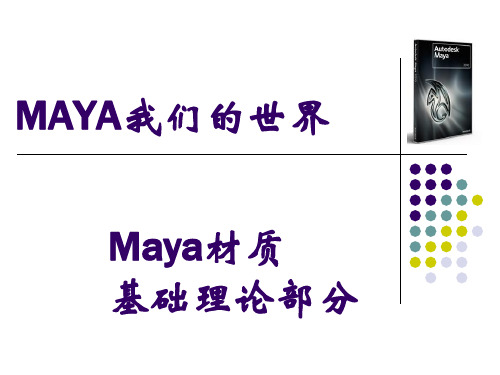
Hypershade窗口简介
Hypershade分为菜单栏、工具栏、创建列表、图标显示、排序箱及 工作区。
Hypershade窗口
菜单栏用以管理Hypershade的所有命令。 左边称为节点创建面版。节点是Maya中最小 的单位。 右侧上部分称为标签栏,下面称为工作区(对 材质进行编辑调整的主要工作地方)。整个工 作区的操作方法与Maya场景中的窗口操作方 法基本一致。
Blinn高光属性
Eccentricity偏心率,用以控件材质 上的高光面积大小。为0时,无高 光效果。 Specular Roll Off镜面反射衰减,控 制高光的衰减程度,即高光点的强 度。 Specular Color镜面反射颜色。用以 控制高光区域的颜色。 Reflectivity反射率,对当前环境的 反射程度。值越大,反射越强。为 0时,不反射。 Reflected Color反射颜色,用以控 制物体的反射颜色。
Anisotropic高光属性
Angle角度,控制椭圆形高光的方向,它的高 光是一个月牙形(特殊)。 Spread X扩散X,X轴方向上的拉伸扩展 Spread Y扩散Y,Y轴方向上的拉伸扩展 Roughness粗糙度,控制高光的粗糙程度,数 值越大,高光越强,区域越分散。数值越小, 高光越小,高光区域越集中。 Fresnel Index Fresnel系数,控制高光的强弱 。 Specular Color镜面反射颜色。用以控制高光 区域的颜色。 Reflectivity反射率,对当前环境的反射程度。 值越大,反射越强。为0时,不反射。如果最 下方的小勾勾选最表示自动方式调节,该选项 失效。如果没有勾选,则手动方式,可调节。 Reflected Color反射颜色,用以控制物体的反 射颜色。
maya材质灯光教程:材质概述

maya材质灯光教程:材质概述本书版权属于幸星国际动画学院所有第2章材质概述材质即为物体的质地属性(例如金属、木头和玻璃等),Maya的材质节点就是用来真实地实现物体实际质地属性的工具。
同时也可以将绘制好的贴图通过节点输入指定给对应的物体,从而使物体不但具备真实的质感光泽,同时具备了色彩和纹理细节,这也就是我们在电影、电视或者游戏中看到的角色能够具有真实可信的、充满活力和生命力的效果的关键。
节点是Maya中用来实现某一功能效果的独立程序模块,功能完善,操作十分灵活。
通过节点和节点之间的连结就能实现丰富的效果,这样也大大提高了工作效率。
Maya中的节点统一在超级图表中管理和调节。
本章主要内容:认识Hypershade(超级图表)及节点的操作Maya的materials(材质)类型及属性Maya节点本章学习重点了解节点参数理解材质的表现特征理解所有节点的概念及功能2.1.Hypershade(超级图表)Hypershade是一个进行材质和贴图编辑的窗口,通过节点连结的方式进行编辑,最终实现真实的物体质感。
2.1.1.Hypershade的组成在Maya主界面中点击Window>RenderingEditors>Hypershade命令出现超级图表,如图2-1所示。
此窗口包含几个栏区,介绍如下。
本书版权属于幸星国际动画学院所有图注:最上方hypershade标题栏,依次往下是菜单栏和工具栏,左侧是节点创建区,右侧上方是面板菜单和节点显示区,下方为节点编辑工作区。
图2-1超级图表标题栏:显示该窗口的标题名称。
菜单栏:全部与材质贴图相关的操作的使用菜单。
节点创建区:里面有系统提供的各种材质球(Shader)、工具及纹理节点,制作时可根据不同的物体属性和特征选择使用不同的材质球,也可以使用其中的程序纹理或绘制贴图进行复杂效果的编辑制作。
节点显示区:根据上面的面板内容,进行有选择的显示。
也可以根据需要将要编辑的节点用鼠标中键拖放到下边工作区中进行编辑。
maya材质参数速查

9, 蒙上灰尘的黄金浮雕
反光模式――metal,反光强度――160,光滑度――31
diffuse――gradient ramp――暗黄――暗金――更暗黄(腐蚀变色的黄金)也可用作石头
bump――金像贴图
自发光贴图――金像贴图(更好的体现金属浮雕的轮廓发光)
―――否则加noise贴图也可,或变blend材质加金属划痕
铁 118.119.120 有 35 50 低 25 20
铅锡锑合金 250.250.250 有 30 40 低 15 10
银 233.233.216 有 15 90 中 45 15
钠 250.250.250 有 50 90 低 25 10
废白铁罐 229.223.206 有 30 40 低 45 30
反光类型――strass(金属)
颜色――falloff贴图――白――灰白(衰减不太明显)
reflection-falloff贴图――暗金,黑――(反射颜色为金色)
19, 镜片
反光类型:phone
opacity――0
反射贴图――falloff――黑,暗红
20, 蓝色镜片
塑胶(高光泽) 20.20.20 无 70 90 高 15 5
塑胶(硬儿亮) 20.20.20 无 80 80 中 10 10
塑胶(糖果衣) 200.10.10 无 80 30 低 5 15
塑胶(巧克力色)67.40.18 无 90 30 低 5 5
橡胶 30.30.30 有 30 20 低 0 50
18K金 234.199.135 有 45 40 中 65 10
24K金 218.178.115 有 45 40 中 65 10
maya材质
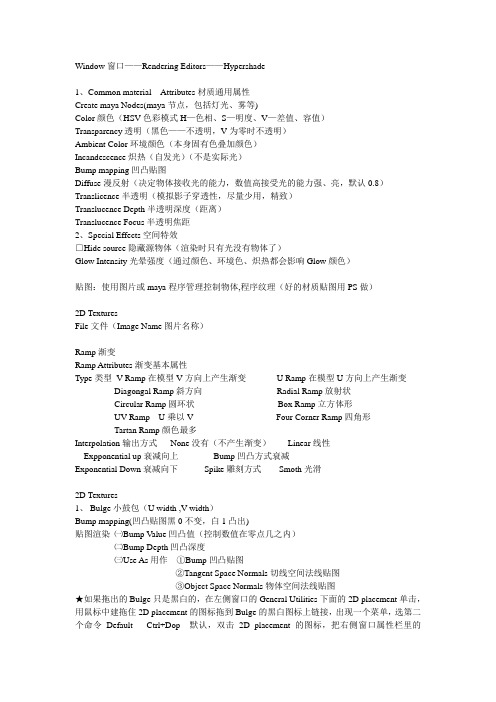
Window窗口——Rendering Editors——Hypershade1、Common material Attributes材质通用属性Create maya Nodes(maya节点,包括灯光、雾等)Color颜色(HSV色彩模式H—色相、S—明度、V—差值、容值)Transparency透明(黑色——不透明,V为零时不透明)Ambient Color环境颜色(本身固有色叠加颜色)Incandescence炽热(自发光)(不是实际光)Bump mapping凹凸贴图Diffuse漫反射(决定物体接收光的能力,数值高接受光的能力强、亮,默认0.8)Translicence半透明(模拟影子穿透性,尽量少用,精致)Translucence Depth半透明深度(距离)Translucence Focus半透明焦距2、Special Effects空间特效□Hide source隐藏源物体(渲染时只有光没有物体了)Glow Intensity光晕强度(通过颜色、环境色、炽热都会影响Glow颜色)贴图:使用图片或maya程序管理控制物体,程序纹理(好的材质贴图用PS做)2D TexturesFile文件(Image Name图片名称)Ramp渐变Ramp Attributes渐变基本属性Type类型V Ramp在模型V方向上产生渐变U Ramp在模型U方向上产生渐变Diagongal Ramp斜方向Radial Ramp放射状Circular Ramp圆环状Box Ramp立方体形UV Ramp U乘以V Four Corner Ramp四角形Tartan Ramp颜色最多Interpolation输出方式None没有(不产生渐变)Linear线性Expponential up衰减向上Bump凹凸方式衰减Exponential Down衰减向下Spike雕刻方式Smoth光滑2D Textures1、Bulge小鼓包(U width ,V width)Bump mapping(凹凸贴图黑0不变,白1凸出)贴图渲染㈠Bump Value凹凸值(控制数值在零点几之内)㈡Bump Depth凹凸深度㈢Use As用作①Bump凹凸贴图②Tangent Space Normals切线空间法线贴图③Object Space Normals物体空间法线贴图★如果拖出的Bulge只是黑白的,在左侧窗口的General Utilities下面的2D placement单击,用鼠标中建拖住2D placement的图标拖到Bulge的黑白图标上链接,出现一个菜单,选第二个命令Default Ctrl+Dop 默认,双击2D placement的图标,把右侧窗口属性栏里的Repeat UV改为4*4即可成为黑白方格状。
MAYA灯光参数浅析
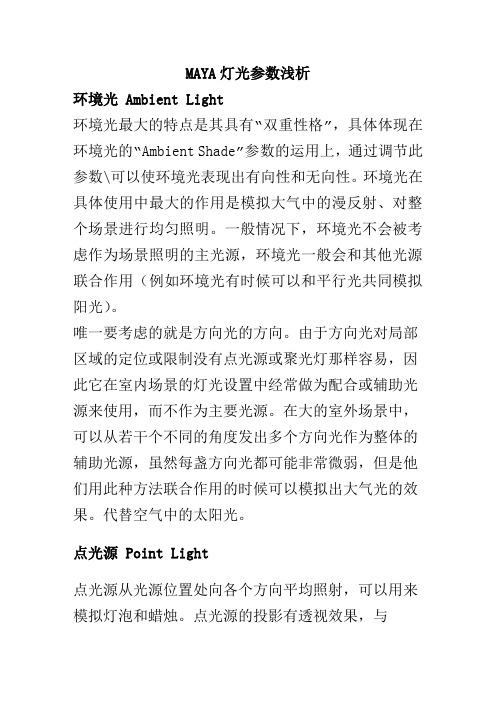
MAYA灯光参数浅析环境光 Ambient Light环境光最大的特点是其具有“双重性格”,具体体现在环境光的“Ambient Shade”参数的运用上,通过调节此参数\可以使环境光表现出有向性和无向性。
环境光在具体使用中最大的作用是模拟大气中的漫反射、对整个场景进行均匀照明。
一般情况下,环境光不会被考虑作为场景照明的主光源,环境光一般会和其他光源联合作用(例如环境光有时候可以和平行光共同模拟阳光)。
唯一要考虑的就是方向光的方向。
由于方向光对局部区域的定位或限制没有点光源或聚光灯那样容易,因此它在室内场景的灯光设置中经常做为配合或辅助光源来使用,而不作为主要光源。
在大的室外场景中,可以从若干个不同的角度发出多个方向光作为整体的辅助光源,虽然每盏方向光都可能非常微弱,但是他们用此种方法联合作用的时候可以模拟出大气光的效果。
代替空气中的太阳光。
点光源 Point Light点光源从光源位置处向各个方向平均照射,可以用来模拟灯泡和蜡烛。
点光源的投影有透视效果,与Ambient Light和Directional Light不同的是,Point Light有“Decay Rate”,即可以调节灯光的衰减率(Spot Light和Area Light也可以调节衰减)。
点光源在很多时候适合用来作辅助光。
在许多翻译过来的MAYA资料中可以发现,很多国外作者把点光源的阴影称为“发散阴影”,这正是因为点光源有强烈的透视效果,个人人为,此特性可用于模拟室内场景中透过窗户射向室内的夕阳光聚光灯 Spot Light聚光灯在一个圆锥形的区域均匀地发射光线,可很好模仿类似手电筒和汽车前灯发出的灯光。
聚光灯是属性最多的一个灯光,也是最常用的一个灯光,从很多国外的资料上我们可以知道,很多国外三维设计师喜欢用聚光灯作为照明场景的主光源,这是因为聚光灯可以很容易地被定位和控制(当然在我们的实际生产当中应该根据不同的场景、不同的实际情况、不同的要求来活用MAYA4.0的五种灯光,而不应该迷信某一种灯光的搭配方式或使用方法)。
maya对照表

Standard标准菜单File文件New Scene建立新场景Open Scene打开场景Save Scene存盘场景Save Scene As改名存盘Import导入Export All导出所有Export Selection导出选定物体Create Reference引入场景文件Reference Editor引入场景编辑器Project项目New建立新项目Edit Current编辑当前项目Set指定当前项目Exit退出Edit编辑Undo取消上一次操作Redo恢复上一次操作Repeat重复最后一次操作Keys关键帧Cut Keys裁剪关键帧Copy Keys拷贝关键帧Paste Keys粘贴关键帧Delete Keys删除关键帧Scale Keys缩放关键帧Bake Simulation模拟复制Delete删除Delete by Type根据类型删除History构造历史Channels通道Static Channels静帧通道Motion Paths运动路径Expressions表达式Constraints约束Rigid Bodies刚体Delete All by Type根据类型删除所有History构造历史Channels通道Static Channels静帧通道Motion Paths运动路径Expressions表达式Constraints约束Unused Transforms未用变形Joints连接IK Handles逆向运动控制柄Lattices车削Clusters族Sculpt Objects雕刻物体Wires网格Lights灯光Cameras照相机Image Planes图像板Shading Groups and Materials阴影组和材质Particles粒子Rigid Bodies刚体物体Rigid Constraints刚体约束Select All选择所有Select All by Type根据类型选择所有Joints连接IK Handles逆向运动控制柄Lattices车削Clusters族Sculpt Objects雕刻物体Wires网格Transforms变形Geometry几何体NURBS Geometry NURBS几何体Polygon Geometry多边形几何体Lights灯光Cameras照相机Image Planes图像板Particles粒子Rigid Bodies刚体物体Rigid Constraints刚体约束Quick Select Set快速选择集Layers层New Layers建立新层Rename Layer更改层名称Remove Current Layer移去当前层Layer Editor层编辑器Transfer to Layer转化为层Select All on Layer选择层上所有物体Hide Layer隐藏层Hide All Layers隐藏所有层Show Layer显示层Show All Layers显示所有层Template Layer临时层Untemplate Layer解除临时层Hide Inactive Layers隐藏非活动层Template Inactive Layers临时非活动层Duplicate复制Group成组Ungroup解成组Create Empty Group建立空成组Parent建立父物体Unparent解除父物体Modify修改Transformation Tools变形工具Move Tool移动工具Rotate Tool旋转工具Scale Tool缩放工具Show Manipulator Tool显示手动工具Default Object Manipulator默认调节器Proportional Modi Tool比例修改工具Move Limit Tool移动限制工具Rotate Limit Tool旋转限制工具Scale Limit Tool缩放限制工具Reset Transformations重新设置变形控制Freeze Transformations冻结变形控制Enable Nodes授权动画节点All所有IK solvers逆向运动连接器Constraints约束Expressions表达式Particles粒子Rigid Bodies刚体Snapshots快照Disable Node废弃动画节点Make Live激活构造物Center Pivot置中枢轴点Prefix Hierarchy Names定义前缀Add Attribute增加属性Measure测量Distance Tool距离工具Parameter Tool参数工具Arc Length Tool弧度工具Animated Snapshot动画快照Animated Sweep由动画曲线创建几何体曲面Display显示Geometry几何体Backfaces背面Lattice Points车削点Lattice Shape车削形Local Rotation Axes局部旋转轴Rotate Pivots旋转枢轴点Scale Pivots缩放枢轴点Selection Handles选定句柄NURBS Components NURBS元素CVs CV曲线Edit Points编辑点Hulls可控点Custom定制NURBS Smoothness NURBS曲面光滑处理Hull物体外壳Rough边框质量Medium中等质量Fine精细质量Custom定制Polygon Components多边形元素Custom Polygon Display定制多边形显示Fast Interaction快速交错显示Camera/Light Manipulator照相机/灯光操作器Sound声音Joint Size关节尺寸IK Handle Size IK把手尺寸Window窗口General Editors通用编辑器Set Editor系统设置编辑器Attribute Spread Sheet属性编辑器Tool Settings工具设置Filter Action Editor滤镜动作编辑器Channel Control通道控制信息Connection Editor连接编辑器Performance Settings性能设置Script Editor Script编辑器Command Shell命令窗口Plug-in Manager滤镜管理器Rendering Editors渲染编辑器Rendering Flags渲染标记Hardware Render Buffer硬件渲染缓冲区Render View渲染视图Shading Groups Editor阴影组编辑器Texture View质地视图Shading Group Attributes阴影组属性Animation Editors动画编辑器Graph Editor图形编辑器Dope SheetBlend Shape融合形Device Editor设备编辑器Dynamic Relationships动态关系Attribute Editor属性编辑器Outliner框架Hypergraph超图形Multilister多功能渲染控制Expression Editor表达式编辑器Recent Commands当前命令Playblast播放预览View Arangement视图安排Four四分3 Top Split上三分3 Left Split左三分3 Right Split右三分3 Bottom Split底部三分2 Stacked二叠分2 Side By Side二平分Single单图Previous Arrangement前次安排Next Arrangement下次安排Saved Layouts保存布局Single Perspective View单透视图Four View四分图Persp/Graph/Hyper透视/图形/超图形Persp/Multi/Render透视/多功能/渲染Persp/Multi/Outliner透视/多功能/轮廓Persp/Multi透视/多功能Persp/Outliner透视/轮廓Persp/Graph透视/图形Persp/Set Editor透视/组编辑器Edit Layouts编辑布局Frame Selected in All Views所有视图选定帧Frame All in All Views所有视图的所有帧Minimize Application最小化应用Raise Application Windows移动窗口向前Options可选项General Preferences一般设置UI Preferences用户界面设置Customize UI定制用户界面Hotkeys快捷键Colors颜色Marking Menus标记菜单Shelves书架Panels面板Save Preferences保存设置Status Line状态栏Shelf书架Feedback Line反馈栏Channel Box通道面板Time Slider时间滑动棒Range Slider范围滑动棒Command Line命令行Help Line帮助行Show Only Viewing Panes仅显示视图面板Show All Panes显示所有面板Modeling建模系统Primitives基本物体Create NURBS创建NURBS物体Sphere球体Cube立方体Cylinder圆柱体Cone圆台(锥)体Plane平面物体Circle圆Create Polygons创建多边形物体Sphere球体Cube立方体Cylinder圆柱体Cone圆台(锥)体Plane平面物体Torus面包圈Create Text创建文本Create Locator创建指示器Construction Plane构造平面Create Camera创建照相机Curves创建曲线CV Curve Tool CV曲线工具EP Curve Tool EP曲线工具Pencil Curve Tool笔曲线工具Add Points Tool加点工具Curve Editing Tool曲线编辑工具Offset Curve曲线移动Offset Curve On Surface曲线在表面移动Project Tangent曲线切线调整Fillet Curve带状曲线Rebuild Curve重建曲线Extend Curve扩展曲线Insert Knot插入节点Attach Curves连接曲线Detach Curves断开曲线Align Curves对齐曲线Open/Close Curves打开/关闭曲线Reserse Curves反转曲线Duplicate Curves复制曲线CV Hardness硬化曲线Fit B-spline适配贝塔曲线Surfaces曲面Bevel斜角Extrude凸出Loft放样Planar曲面Revolve旋转Boundary边界Birail 1 Tool二对一工具Birail 2 Tool二对二工具Birail 3+ Tool二对三工具Circular Fillet圆边斜角Freeform Fillet自由形斜角Fillet Blend Tool斜角融合工具Edit Surfaces编辑曲面Intersect Surfaces曲面交叉Project Curve投影曲线Trim Tool修整曲线工具Untrim Surfaces撤消修整Rebuild Surfaces重建曲面Prepare For Stitch准备缝合Stitch Surface Points点缝合曲面Stitch Tool缝合工具NURBS to Polygons NURBS转化为多边形Insert Isoparms添加元素Attach Surfaces曲面结合Detach Surfaces曲面分离Align Surfaces曲面对齐Open/Close Surfaces打开/关闭曲面Reverse Surfaces反转曲面Polygones多边形Create Polygon Tool创建多边形工具Append to Polygon Tool追加多边形Split Polygon Tool分离多边形工具Move Component移动元素Subdivide多边形细化Collapse面转点Edges边界Soften/Harden柔化/硬化Close Border关闭边界Merge Tool合并工具Bevel斜角Delete and Clean删除和清除Fa cet s面Keep Facets Together保留边线Extrude凸出Extract破碎Duplicate复制Triangulate三角分裂Quadrangulate四边形合并Trim Facet Tool面修整工具Normals法向Reverse倒转法向Propagate传播法向Conform统一法向Texture质地Assign Shader to Each Projection指定投影Planar Mapping平面贴图Cylindrical Mapping圆柱体贴图Spherical Mapping球体贴图Delete Mapping删除贴图Cut Texture裁剪纹理Sew Texture斜拉纹理Unite联合Separate分离Smooth光滑Selection Constraints选定限定工具Smart Command Settings改变显示属性Convert Selection转化选定Uninstall Current Settins解除当前设定Animation动画模块Keys关键帧Settings设置关键帧Auto Key自动设置关键帧Spline样条曲线式Linear直线式Clamped夹具式Stepped台阶式Flat平坦式Other其他形式Set Driven Key设置驱动关键帧Set设置Go To Previous前移Go To Next后退Set Key设置帧Hold Current Keys保留当前帧Paths路径Set Path Key设置路径关键帧Attach to Path指定路径Flow Path Object物体跟随路径Skeletons骨骼Joint Tool关节工具IK Handle Tool反向动力学句柄工具IK Spline Handle Tool反向动力学样条曲线句柄工具Insert Joint Tool添加关节工具Reroot Skeleton重新设置根关节Remove Joint去除关节Disconnect Joint解除连接关节Connect Joint连接关节Mirror Joint镜向关节Set Preferred Angle设置参考角Assume Preferred AngleEnable IK Solvers反向动力学解算器有效EIk Handle Snap反向动力学句柄捕捉有效ESelected IK Handles反向动力学句柄有效DSelected IK Handles反向动力学句柄无效Deformations变形Edit Menbership Tool编辑成员工具Prune Membership变形成员Cluster簇变形Lattice旋转变形Sculpt造型变形Wire网格化变形Lattice旋转Sculpt造型Cluster簇Point On Curve线点造型Blend Shape混合变形Blend Shape Edit混合变形编辑Add增加Remove删除Swap交换Wire Tool网格化工具Wire Edit网格编辑Add增加Remove删除Add Holder增加定位曲线Reset重置Wire Dropoff Locator网线定位器Wrinkle Tool褶绉变形工具Edit Lattice编辑旋转Reset Lattice重置旋转Remove Lattice Tweeks恢复旋转Display I-mediate Objects显示中间物体Hide Intermediate Objects隐藏中间物体Skinning皮肤Bind Skin绑定蒙皮Detach Skin断开蒙皮Preserve Skin Groups保持皮肤组Detach Skeleton分离骨骼Detach Selected Joints分离选定关节Reattach Skeleton重新连接骨骼Reattach Selected Joints重新连接关节Create Flexor创建屈肌Reassign Bone Lattice Joint再指定骨头关节Go to Bind Pose恢复骨头绑定Point关节Aim目标Orient方向Scale缩放Geometry几何体Normal法向RenderingLighting灯光Create Ambient Light创建环境光Create Directional Light创建方向灯Create Point Light创建点光源Create Spot Light创建聚光灯Relationship Panel关系面板Light Linking Tool灯光链接工具Shading 阴影Shading Group Attributes阴影组属性Create Shading Group创建阴影组Lambert朗伯材质Phong Phong材质Blinn布林材质Other其他材质Assign Shading Group指定阴影组InitialParticleSE初始粒子系统InitialShadingGroup初始阴影组Shading Group Tool阴影组工具Texture Placement Tool纹理位移工具Render渲染Render into New Window渲染至新窗口Redo Previous Render重复上次渲染Test Resolution测试分辨率Camera Panel照相机面板Render Globals一般渲染Batch Render批渲染Cancel Batch Render取消批渲染Show Batch Render显示批渲染Dynamics动力学系统Settings设置Initial State初始状态Set For Current当前设置Set For All Dynamic设置总体动力学特性Rigid Body Solver刚体解算器Dynamics Controller动力学控制器Particle Collision Events粒子爆炸Particle Caching粒子缓冲Run-up and Cache执行缓冲Cache Current Frame缓冲当前帧Set Selected Particles设置选定粒子Dynamics On动力学开Dynamics Off动力学关Set All Particles设置所有粒子Particles All On When Run执行时粒子系统开Auto Create Rigid Body自动创建刚体Particles粒子Particle Tool粒子工具Create Emitter创建发射器Add Emitter增加发射器Add Collisions增加碰撞Add Goal增加目标Fields场Create Air创建空气动力场Create Drag创建拖动场Create Gravity创建动力场Create Newton创建牛顿场Create Radial创建辐射动力场Create Turbulence创建震荡场Create Uniform创建统一场Create Vortex创建涡流场Add Air增加空气动力场Add Newton增加牛顿场Add Radial增加辐射场Add Turbulence增加震荡场Add Uniform增加统一场Add Vortex增加涡流场Connect连接Connect to Field场连接Connect to Emitter发射器连接Connect to Collision碰撞连接odies柔体和刚体Create Active Rigid Body创建正刚体Create Passive Rigid Body创建负刚体Create Constraint创建约束物体Create Soft Body创建柔体Create Springs创建弹簧Set Active Key设置正向正Set Passive Key设置负向正Help帮助Product Information产品信息File文件New Scene建立新场景Open Scene打开场景Save Scene存盘场景Save Scene As改名存盘Import导入Export All导出所有Export Selection导出选定物体Create Reference引入场景文件Reference Editor引入场景编辑器Project项目New建立新项目Edit Current编辑当前项目Set指定当前项目Exit退出Edit编辑Undo取消上一次操作Redo恢复上一次操作Repeat重复最后一次操作Keys关键帧Cut Keys裁剪关键帧Copy Keys拷贝关键帧Paste Keys粘贴关键帧Delete Keys删除关键帧Scale Keys缩放关键帧Bake Simulation模拟复制Delete删除Delete by Type根据类型删除History构造历史Channels通道Static Channels静帧通道Motion Paths运动路径Expressions表达式Constraints约束Rigid Bodies刚体Delete All by Type根据类型删除所有History构造历史Channels通道Static Channels静帧通道Motion Paths运动路径Expressions表达式Constraints约束Unused Transforms未用变形Joints连接IK Handles逆向运动控制柄Lattices车削Clusters族Sculpt Objects雕刻物体Wires网格Lights灯光Cameras照相机Image Planes图像板Shading Groups and Materials阴影组和材质Particles粒子Rigid Bodies刚体物体Rigid Constraints刚体约束Select All选择所有Select All by Type根据类型选择所有Joints连接IK Handles逆向运动控制柄Lattices车削Clusters族Sculpt Objects雕刻物体Wires网格Transforms变形Geometry几何体NURBS Geometry NURBS几何体Polygon Geometry多边形几何体Lights灯光Cameras照相机Image Planes图像板Particles粒子Rigid Bodies刚体物体Rigid Constraints刚体约束Quick Select Set快速选择集Layers层New Layers建立新层Rename Layer更改层名称Remove Current Layer移去当前层Layer Editor层编辑器Transfer to Layer转化为层Select All on Layer选择层上所有物体Hide Layer隐藏层Hide All Layers隐藏所有层Show Layer显示层Show All Layers显示所有层Template Layer临时层Untemplate Layer解除临时层Hide Inactive Layers隐藏非活动层Template Inactive Layers临时非活动层Duplicate复制Group成组Ungroup解成组Create Empty Group建立空成组Parent建立父物体Unparent解除父物体Modify修改Transformation Tools变形工具Move Tool移动工具Rotate Tool旋转工具Scale Tool缩放工具Show Manipulator Tool显示手动工具Default Object Manipulator默认调节器Proportional Modi Tool比例修改工具Move Limit Tool移动限制工具Rotate Limit Tool旋转限制工具Scale Limit Tool缩放限制工具Reset Transformations重新设置变形控制Freeze Transformations冻结变形控制Enable Nodes授权动画节点All所有IK solvers逆向运动连接器Constraints约束Expressions表达式Particles粒子Rigid Bodies刚体Snapshots快照Disable Node废弃动画节点Make Live激活构造物Center Pivot置中枢轴点Prefix Hierarchy Names定义前缀Add Attribute增加属性Measure测量Distance Tool距离工具Parameter Tool参数工具Arc Length Tool弧度工具Animated Snapshot动画快照Animated Sweep由动画曲线创建几何体曲面Display显示Geometry几何体Backfaces背面Lattice Points车削点Lattice Shape车削形Local Rotation Axes局部旋转轴Rotate Pivots旋转枢轴点Scale Pivots缩放枢轴点Selection Handles选定句柄NURBS Components NURBS元素CVs CV曲线Edit Points编辑点Hulls可控点Custom定制NURBS Smoothness NURBS曲面光滑处理Hull物体外壳Rough边框质量Medium中等质量Fine精细质量Custom定制Polygon Components多边形元素Custom Polygon Display定制多边形显示Fast Interaction快速交错显示Camera/Light Manipulator照相机/灯光操作器Sound声音Joint Size关节尺寸IK Handle Size IK把手尺寸Window窗口General Editors通用编辑器Set Editor系统设置编辑器Attribute Spread Sheet属性编辑器Tool Settings工具设置Filter Action Editor滤镜动作编辑器Channel Control通道控制信息Connection Editor连接编辑器Performance Settings性能设置Script Editor Script编辑器Command Shell命令窗口Plug-in Manager滤镜管理器Rendering Editors渲染编辑器Rendering Flags渲染标记Hardware Render Buffer硬件渲染缓冲区Render View渲染视图Shading Groups Editor阴影组编辑器Texture View质地视图Shading Group Attributes阴影组属性Animation Editors动画编辑器Graph Editor图形编辑器Dope SheetBlend Shape融合形Device Editor设备编辑器Dynamic Relationships动态关系Attribute Editor属性编辑器Outliner框架Hypergraph超图形Multilister多功能渲染控制Expression Editor表达式编辑器Recent Commands当前命令Playblast播放预览View Arangement视图安排Four四分3 Top Split上三分3 Left Split左三分3 Right Split右三分3 Bottom Split底部三分2 Stacked二叠分2 Side By Side二平分Single单图Previous Arrangement前次安排Next Arrangement下次安排Saved Layouts保存布局Single Perspective View单透视图Four View四分图Persp/Graph/Hyper透视/图形/超图形Persp/Multi/Render透视/多功能/渲染Persp/Multi/Outliner透视/多功能/轮廓Persp/Multi透视/多功能Persp/Outliner透视/轮廓Persp/Graph透视/图形Persp/Set Editor透视/组编辑器Edit Layouts编辑布局Frame Selected in All Views所有视图选定帧Frame All in All Views所有视图的所有帧Minimize Application最小化应用Raise Application Windows移动窗口向前Options可选项General Preferences一般设置UI Preferences用户界面设置Customize UI定制用户界面Hotkeys快捷键Colors颜色Marking Menus标记菜单Shelves书架Panels面板Save Preferences保存设置Status Line状态栏Shelf书架Feedback Line反馈栏Channel Box通道面板Time Slider时间滑动棒Range Slider范围滑动棒Command Line命令行Help Line帮助行Show Only Viewing Panes仅显示视图面板Show All Panes显示所有面板大家有没看到眼花。
MAYA 各种材质的参数设定

铁 118,119,120 有 0 35 50 低 25 .0002,.00002,.0002 20
铅锡锑合金 250,250,250 有 0 30 40 低 15 .0002,.00002,.0002 10
银 233,233,216 有 0 15 90 中 45 .0002,.00002,.0002 15
钠 250,250,250 有 0 50 90 低 25 .0002,.00002,.0002 10
废白铁罐 229,223,206 有 0 30 40 低 45 .0002,.00002,.0002 30
MAYA 各种材质的参数设定
金属 颜色RGB 色彩亮度 光亮度 漫射 镜面 光泽度 反射 BMP(分形噪声)单位:英寸 凹凸%
铝箔 180,180,180 有 0 32 90 中 65 .0002,.00002,.0002 8
铝箔(钝) 180,180,180 有 0 50 45 低 35 .0002,.00002,.0002 15
Methylene iodide 1.74
Sapphire 1.77
Rare earth flint 1.7-1.84
Lanthanum flint 1.82-1.98
Arsenic trisulfide glass 2.04
Diamond 2.417
希望对材质调节有用
糖溶液(80%) 14900
玻璃 15000
玻璃,锌冠 15170
玻璃,冠 15200
氯化钠 15300
氯化钠(食盐)1 15440
maya材质及属性详解
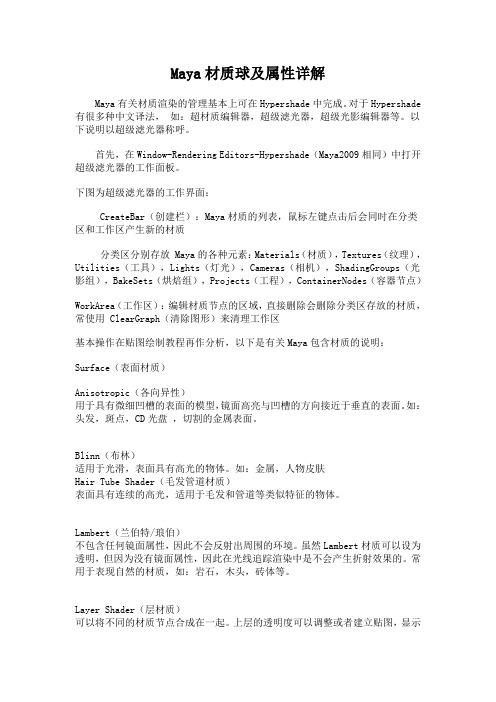
Maya材质球及属性详解Maya有关材质渲染的管理基本上可在Hypershade中完成。
对于Hypershade 有很多种中文译法,如:超材质编辑器,超级滤光器,超级光影编辑器等。
以下说明以超级滤光器称呼。
首先,在Window-Rendering Editors-Hypershade(Maya2009相同)中打开超级滤光器的工作面板。
下图为超级滤光器的工作界面:CreateBar(创建栏):Maya材质的列表,鼠标左键点击后会同时在分类区和工作区产生新的材质分类区分别存放 Maya的各种元素:Materials(材质),Textures(纹理),Utilities(工具),Lights(灯光),Cameras(相机),ShadingGroups(光影组),BakeSets(烘焙组),Projects(工程),ContainerNodes(容器节点)WorkArea(工作区):编辑材质节点的区域,直接删除会删除分类区存放的材质,常使用 ClearGraph(清除图形)来清理工作区基本操作在贴图绘制教程再作分析,以下是有关Maya包含材质的说明:Surface(表面材质)Anisotropic(各向异性)用于具有微细凹槽的表面的模型,镜面高亮与凹槽的方向接近于垂直的表面。
如:头发,斑点,CD光盘,切割的金属表面。
Blinn(布林)适用于光滑,表面具有高光的物体。
如:金属,人物皮肤Hair Tube Shader(毛发管道材质)表面具有连续的高光,适用于毛发和管道等类似特征的物体。
Lambert(兰伯特/琅伯)不包含任何镜面属性,因此不会反射出周围的环境。
虽然Lambert材质可以设为透明,但因为没有镜面属性,因此在光线追踪渲染中是不会产生折射效果的。
常用于表现自然的材质,如:岩石,木头,砖体等。
Layer Shader(层材质)可以将不同的材质节点合成在一起。
上层的透明度可以调整或者建立贴图,显示出下层的某个部分。
各种材质参数

镀铬合金 150,150,150 无 0 40 40 低 25 .0002,.00002,.0002 35
镀铬合金2 220,230,240 有 0 25 30 低 50 .0002,.00002,.0002 20
不锈钢 128,128,126 有 0 40 50 中 35 .0002,.00002,.0002 20
磨亮的不锈钢 220,220,220 有 0 35 50 低 25 .0002,.00002,.0002 35
锡 220,223,227 有 0 50 90 低 35 .0001,.0001,.0001 20
24K金 218,178,115 有 0 35 50 中 65 .0002,.00002,.0002 10
未精练的金 255,180,66 有 0 35 50 中 45 .0002,.00002,.0002 25
黄金 242,192,86 有 0 45 50 中 65 .0002,.00002,.0002 10
银 233,233,216 有 0 15 90 中 45 .0002,.00002,.0002 15
钠 250,250,250 有 0 50 90 低 25 .0002,.00002,.0002 10
废白铁罐 229,223,206 有 0 30 40 低 45 .0002,.00002,.0002 30
透明材质的折射率
材质 折射率
真空 10000
空气 10003
液态二氧化碳 12000
冰 13090
水 13333
丙酮 13600
渲染常用材质参数

ProEngineer 渲染常用材质参数一、各种金属的属性金属颜色RGB 色彩亮度光亮度慢射镜面光泽度反射BMP(分形噪声)单位:英寸凹凸%铝箔 180,180,180 有 0 32 90 中 65 .0002,.00002,.0002 8铝箔(钝) 180,180,180 有 0 50 45 低 35 .0002,.00002,.0002 15铝 220,223,227 有 0 35 25 低 40 .0002,.00002,.0002 15磨亮的铝 220,223,227 有 0 35 65 中 50 .0002,.00002,.0002 12黄铜 191,173,111 有 0 40 40 中 40 .0002,.00002,.0002 20磨亮的黄铜 191,173,111 有 0 40 65 中 50 .0002,.00002,.0002 10镀铬合金 150,150,150 无 0 40 40 低 25 .0002,.00002,.0002 35镀铬合金2 220,230,240 有 0 25 30 低 50 .0002,.00002,.0002 20镀铬铝 220,230,240 有 0 15 60 中 65 .0002,.00002,.0002 15镀铬塑料 220,230,240 有 0 15 60 低 50 .0002,.00002,.0002 15镀铬钢 220,230,240 有 0 15 60 中 70 .0002,.00002,.0002 5纯铬 220,230,240 有 0 15 60 低 85 .0002,.00002,.0002 5铜 186,110,64 有 0 45 50 中 40 .0002,.00002,.0002 1018K金 234,199,135 有 0 45 50 中 65 .0002,.00002,.0002 1024K金 218,178,115 有 0 35 50 中 65 .0002,.00002,.0002 10未精练的金 255,180,66 有 0 35 50 中 45 .0002,.00002,.0002 25黄金 242,192,86 有 0 45 50 中 65 .0002,.00002,.0002 10石墨 87,33,77 无 0 42 90 中 15 .0001,.0001,.0001 10铁 118,119,120 有 0 35 50 低 25 .0002,.00002,.0002 20铅锡锑合金 250,250,250 有 0 30 40 低 15 .0002,.00002,.0002 10银 233,233,216 有 0 15 90 中 45 .0002,.00002,.0002 15钠 250,250,250 有 0 50 90 低 25 .0002,.00002,.0002 10废白铁罐 229,223,206 有 0 30 40 低 45 .0002,.00002,.0002 30不锈钢 128,128,126 有 0 40 50 中 35 .0002,.00002,.0002 20磨亮的不锈钢 220,220,220 有 0 35 50 低 25 .0002,.00002,.0002 35锡 220,223,227 有 0 50 90 低 35 .0001,.0001,.0001 20二、透明材质的折射率材质折射率真空 10000空气 10003液态二氧化碳 12000冰 13090水 13333丙酮 13600乙醇13600糖溶液(30%)13800酒精13900萤石14340融化的石英14600Calspar2 14860糖溶液(80%) 14900玻璃 15000玻璃,锌冠 15170玻璃,冠 15200氯化钠 15300氯化钠(食盐)1 15440 聚苯乙烯 15500石英2 15530绿宝石 15700轻火石玻璃 15750青金石,杂青金石 16100黄玉 16100二硫化碳16300石英1 16440氯化钠(食盐)2 16440重火石玻璃 16500Calspar2 16600二碘甲烷 17400红宝石 17700蓝宝石 17700超重火石玻璃 18900水晶 20000钻石 24170氧化铬 27050非晶质硒 22920碘晶体 33400以K为单位的光色度对照表(光源 K )烛焰 1500家用白灯 2500-300060瓦的充气钨丝灯 2800100瓦的钨丝灯29501000瓦的钨丝灯3000500瓦的投影灯2865500瓦钨丝灯31753200K的泛光灯 3200琥珀闪光信号灯 3200R32反射镜泛光灯 3200锆制的浓弧光灯 32001号,2号,4号泛光灯,反射镜泛光灯 3400暖色的白荧光灯 3500切碎箔片,清晰闪光灯信号 3800冷色的白荧光灯 4500白昼的泛光灯 4800白焰碳弧灯 5000M2B闪光信号灯 5100正午的日光 5400高强度的太阳弧光灯5550夏季的直射太阳光 5800早上10点到下午3点的直射太阳光 6000蓝闪光信号灯6000白昼的荧光灯6500正午晴空的太阳光6500阴天的光线6800-7000高速电子闪光管 7000来自灰蒙天空的光线 7500-8400来自晴空蓝天的光线 10000-20000在水域上空的晴朗蓝天 20000-27000◎。
maya材质灯光教程:金属材质与透明材质

第4章金属材质与透明材质本章介绍基础材质的应用方式,通过几个小例子来帮助大家进一步了解材质球及其应用方式。
本章主要内容:●了解金属材质的特性●水龙头实例●铬钢、黄金和铝的基础设定●刮痕金属●玻璃杯与酒水●透明与半透明●磨沙玻璃理解金属材质的特性及玻璃和水等透明、半透明材质的特殊效果。
4.1.金属材质的特性与制作本节讲解几种典型金属的材质特性,并通过实例练习制作。
4.1.1.了解金属材质的特性金属是一种在制作时和周围环境紧密结合的物质,它的反射和高光决定其属性特质。
一些金属是反射度很高的材质,它自身的反射效果很强,高精度抛光的金属的反射和镜子的效果差不多,例如家用的不锈钢材质。
有些金属的高光范围小,但强度很高,例如金和铁等物质。
也有一些金属的高光范围较大,强度也相对较弱,例如铝与合成钢等。
金属的高光会将周围很多环境色都融入其中,注意观察这些材质细微的变化。
金属在颜色上的体现受灯光和反射的影响很大。
金属是种变化非常多的物质,在制作的时候一定要注意其自身特性,根据其不同的变化调整不同的效果。
任何规律都是死的,只有灵活的制作方式才能让我们的东西变成真实的。
本节我们通过一个小例子来了解一下用Hypershade在制作金属材质方面的基本操作和功能。
4.1.2.不锈钢水龙头水龙头使用的不锈钢材质是一种反射度很强的金属,具有高精度抛光,高光范围小并且高光强度特别高的特征。
大家需注意物质的这些特性,仔细观察然后再动手制作,在制作时会带来更多的便利。
【例4-1】制作水龙头范例效果预览如图4-1(可参考光盘中的图片文件images\design\chapter4\water faucet.tif)所示。
图4-1水龙头的最终效果下面来制作这个水龙头。
不锈钢的特性在水龙头上可以充分地展现出来,高光和反射决定了这种金属的基本特征。
1)首先通过Maya菜单命令打开光盘中的场景文件scenes\chapter4\WaterFaucet_TX_v001.mb,如图4-2所示。
maya材质节点解析
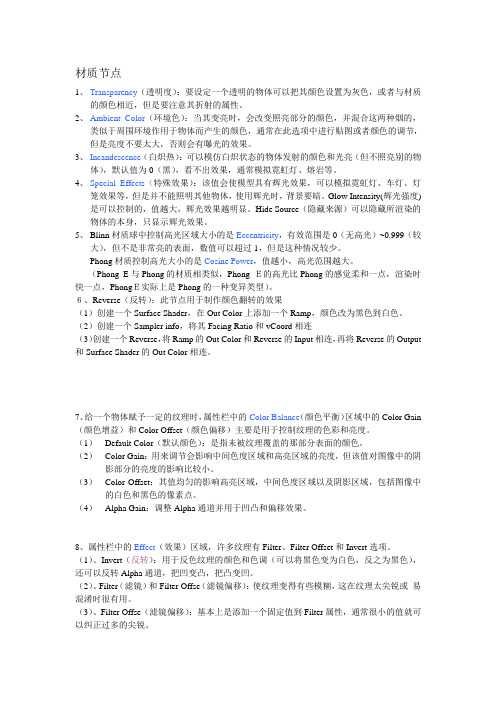
材质节点1、Transparency(透明度):要设定一个透明的物体可以把其颜色设置为灰色,或者与材质的颜色相近,但是要注意其折射的属性。
2、Ambient Color(环境色):当其变亮时,会改变照亮部分的颜色,并混合这两种烟的,类似于周围环境作用于物体而产生的颜色,通常在此选项中进行贴图或者颜色的调节,但是亮度不要太大,否则会有曝光的效果。
3、Incandescence(白炽热):可以模仿白炽状态的物体发射的颜色和光亮(但不照亮别的物体),默认值为0(黑),看不出效果,通常模拟霓虹灯、熔岩等。
4、Special Effects(特殊效果):该值会使模型具有辉光效果,可以模拟霓虹灯、车灯、灯笼效果等,但是并不能照明其他物体,使用辉光时,背景要暗。
Glow Intensity(辉光强度)是可以控制的,值越大,辉光效果越明显。
Hide Source(隐藏来源)可以隐藏所渲染的物体的本身,只显示辉光效果。
5、Blinn材质球中控制高光区域大小的是Eccentricity,有效范围是0(无高光)~0.999(较大),但不是非常亮的表面,数值可以超过1,但是这种情况较少。
Phong材质控制高光大小的是Cosine Power,值越小,高光范围越大。
(Phong E与Phong的材质相类似,Phong E的高光比Phong的感觉柔和一点,渲染时快一点,PhongE实际上是Phong的一种变异类型)。
6、Reverse(反转):此节点用于制作颜色翻转的效果(1)创建一个Surface Shader,在Out Color上添加一个Ramp,颜色改为黑色到白色。
(2)创建一个Sampler info,将其Facing Ratio和vCoord相连(3)创建一个Reverse,将Ramp的Out Color和Reverse的Input相连,再将Reverse的Output 和Surface Shader的Out Color相连。
maya材质节点解析
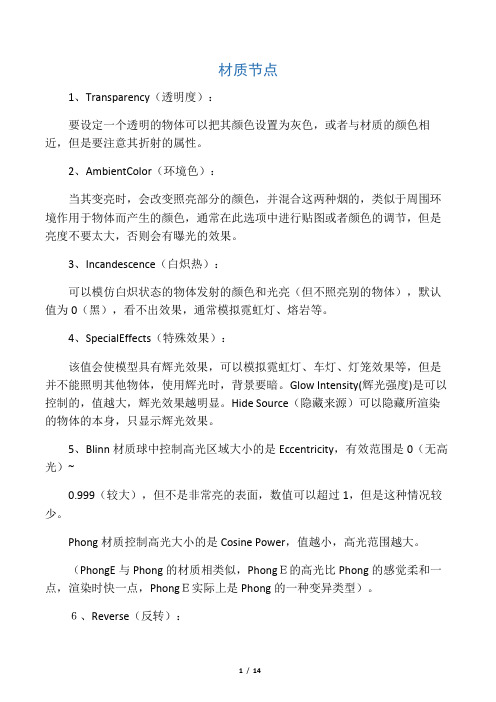
材质节点1、Transparency(透明度):要设定一个透明的物体可以把其颜色设置为灰色,或者与材质的颜色相近,但是要注意其折射的属性。
2、AmbientColor(环境色):当其变亮时,会改变照亮部分的颜色,并混合这两种烟的,类似于周围环境作用于物体而产生的颜色,通常在此选项中进行贴图或者颜色的调节,但是亮度不要太大,否则会有曝光的效果。
3、Incandescence(白炽热):可以模仿白炽状态的物体发射的颜色和光亮(但不照亮别的物体),默认值为0(黑),看不出效果,通常模拟霓虹灯、熔岩等。
4、SpecialEffects(特殊效果):该值会使模型具有辉光效果,可以模拟霓虹灯、车灯、灯笼效果等,但是并不能照明其他物体,使用辉光时,背景要暗。
Glow Intensity(辉光强度)是可以控制的,值越大,辉光效果越明显。
Hide Source(隐藏来源)可以隐藏所渲染的物体的本身,只显示辉光效果。
5、Blinn材质球中控制高光区域大小的是Eccentricity,有效范围是0(无高光)~0.999(较大),但不是非常亮的表面,数值可以超过1,但是这种情况较少。
Phong材质控制高光大小的是Cosine Power,值越小,高光范围越大。
(PhongE与Phong的材质相类似,PhongE的高光比Phong的感觉柔和一点,渲染时快一点,PhongE实际上是Phong的一种变异类型)。
6、Reverse(反转):此节点用于制作颜色翻转的效果(1)创建一个Surface Shader,在Out Color上添加一个Ramp,颜色改为黑色到白色。
(2)创建一个Sampler info,将其Facing Ratio和vCoord相连(3)创建一个Reverse,将Ramp的Out Color和Reverse的Input相连,再将Reverse的Output和Surface Shader的Out Color相连。
maya材质

maya材质Window窗口——Rendering Editors——Hypershade1、Common material Attributes材质通用属性Create maya Nodes(maya节点,包括灯光、雾等)Color颜色(HSV色彩模式H—色相、S—明度、V—差值、容值)Transparency透明(黑色——不透明,V为零时不透明)Ambient Color环境颜色(本身固有色叠加颜色)Incandescence炽热(自发光)(不是实际光)Bump mapping凹凸贴图Diffuse漫反射(决定物体接收光的能力,数值高接受光的能力强、亮,默认0.8)Translicence半透明(模拟影子穿透性,尽量少用,精致)Translucence Depth半透明深度(距离)Translucence Focus半透明焦距2、Special Effects空间特效□Hide source隐藏源物体(渲染时只有光没有物体了)Glow Intensity光晕强度(通过颜色、环境色、炽热都会影响Glow颜色)贴图:使用图片或maya程序管理控制物体,程序纹理(好的材质贴图用PS做)2D TexturesFile文件(Image Name图片名称)Ramp渐变Ramp Attributes渐变基本属性Type类型V Ramp在模型V方向上产生渐变U Ramp在模型U 方向上产生渐变Diagongal Ramp斜方向Radial Ramp放射状Circular Ramp圆环状Box Ramp立方体形UV Ramp U乘以V Four Corner Ramp四角形Tartan Ramp颜色最多Interpolation输出方式None没有(不产生渐变)Linear线性Expponential up衰减向上Bump凹凸方式衰减Exponential Down衰减向下Spike雕刻方式Smoth光滑2D Textures1、Bulge小鼓包(U width ,V width)Bump mapping(凹凸贴图黑0不变,白1凸出)贴图渲染㈠Bump Value凹凸值(控制数值在零点几之内)㈡Bump Depth凹凸深度㈢Use As用作①Bump凹凸贴图②Tangent Space Normals切线空间法线贴图③Object Space Normals物体空间法线贴图★如果拖出的Bulge只是黑白的,在左侧窗口的General Utilities 下面的2D placement单击,用鼠标中建拖住2D placement的图标拖到Bulge的黑白图标上链接,出现一个菜单,选第二个命令Default Ctrl+Dop 默认,双击2D placement的图标,把右侧窗口属性栏里的Repeat UV改为4*4即可成为黑白方格状。
3dmax玻璃金属透明压克力材质参数与设置

这是常用的各种材质参数:塑料材质的做法:塑料是指高分子化合物与配料混合再经过加热加压而制成的材料。
具有绝缘、质轻、耐磨以及在常温下不变形的特征。
参数设置: Shader(明暗方式):Blinn或PhongAmbien t(环境光色):R:190 G:190 B:190Diffus e(漫反射): R:240 G:240 B:240Specul ar(高光色):默认值Specul ar Level(高光亮度):95Glossi ness(高光范围):80二:表面粗糙材质的做法:参数设置: Shader(明暗方式):BlinnAmbien t(环境光色):R:167 G:53 B:32Diffus e(漫反射): R:156 G:123 B:77Specul ar(高光色):R:206 G:207 B:159Specul ar Level(高光亮度):15Glossi ness(高光范围):8 Soften(柔和度):0.5三:普通布料材质的做法:参数设置: Shader(明暗方式):BlinnDiffus e(漫反射): 选一布料贴图Specul ar Level(高光亮度):0Glossi ness(高光范围):0四:丝绸材质的做法:用来做丝绸带或包装剪彩时用。
参数设置: Shader(明暗方式):MetalAmbien t(环境光色):R:0 G:0 B:0Diffus e(漫反射): R:215 G:0 B:0Specul ar Level(高光亮度):80Glossi ness(高光范围):65五:银质材质的做法:参数设置: Shader(明暗方式):MetalAmbien t(环境光色):R:0 G:0 B:0Diffus e(漫反射): R:191 G:191 B:191Specul ar(高光色):R:0 G:0 B:0Specul ar Level(高光亮度):60—100Glossi ness(高光范围):50—70Reflec tion(反射帖图)六:不绣刚材质的做法:参数设置: Shader(明暗方式):MetalAmbien t(环境光色):R:100 G:100 B:100Diffus e(漫反射): R:221 G:221 B:221Specul ar(高光色):R:0 G:0 B:0Specul ar Level(高光亮度):95Glossi ness(高光范围):60—70Reflec tion:Rayira ce(光线跟踪方式):贴图量在20---40之间七:金质材质的做法:参数设置: Shader(明暗方式):MetalAmbien t(环境光色):R:50 G:20 B:0Diffus e(漫反射): R:255 G:135 B:0Specul ar(高光色):R:0 G:0 B:0Specul ar Level(高光亮度):75Glossi ness(高光范围):80Reflec tion:一般选用一个金黄色位图就可以.最好是金灿灿位图(如:落日图)八:玻璃材质的做法:A、做一个玻璃瓶子或玻璃杯子模型(背景要亮点、花点)B、打开材质编辑器,在材质编辑器的工具烂右下角找到(Standa rd)标准材质字样。
- 1、下载文档前请自行甄别文档内容的完整性,平台不提供额外的编辑、内容补充、找答案等附加服务。
- 2、"仅部分预览"的文档,不可在线预览部分如存在完整性等问题,可反馈申请退款(可完整预览的文档不适用该条件!)。
- 3、如文档侵犯您的权益,请联系客服反馈,我们会尽快为您处理(人工客服工作时间:9:00-18:30)。
镀铬塑料 220,230,240 有 0 15 60 低 50 .0002,.00002,.0002 15
镀铬钢220,230,240 有 0 15 60 中 70 .0002,.00002,.0002 5
透明材质的折射率
材质 折射率
真空 10000
空气 10003
液态二氧化碳 12000
冰 13090
水 13333
丙酮 13600
乙醇 13600
糖溶液(30%) 13800
酒精 13900
萤石 14340
融化的石英 14600
Calspar2 14860
糖溶液(80%) 14900
石英1 16440
氯化钠(食盐)2 16440
重火石玻璃 16500
Calspar2 16600
二碘甲烷 17400
红宝石 17700
蓝宝石 17700
超重火石玻璃 18900
水晶 20000
钻石 24170
氧化铬27050
非晶质硒 22920
碘晶体 33400
以K为单位的光色度对照表
光源 K
烛焰 1500
家用白灯
2500-3000
60瓦的充气钨丝灯 2800
100瓦的钨丝灯 2950
1000瓦的钨丝灯 3000
500瓦的投影灯 2865
500瓦钨丝灯 3175
3200K的泛光灯 3200
琥珀闪光信号灯 3200
R32反射镜泛光灯 3200
锆制的浓弧光灯 3200
蓝闪光信号灯 6000
白昼的荧光灯 6500
正午晴空的太阳光 6500
阴天的光线 6800-7000
高速电子闪光管 7000
来自灰蒙天空的光线 7500-8400
来自晴空蓝天的光线 10000-20000
在水域上空的晴朗蓝天 20000-27000
1号,2号,4号泛光灯,反射镜泛光灯 3400
暖色的白荧光灯 3500
切碎箔片,清晰闪光灯信号 3800
冷色的白荧光灯 4500
白昼的泛光灯 4800
白焰碳弧灯
5000
M2B闪光信号灯 5100
正午的日光 5400
高强度的太阳弧光灯 5550
夏季的直射太阳光 5800
早上10点到下午3点的直射太阳光 6000
铝 220,223,227 有 0 35 25 低 40 .0002,.00002,.0002 15
磨亮的铝 220,223,227 有 0 35 65 中 50 .0002,.00002,.0002 12
黄铜 191,173,111 有 0 40 40 中 40 .0002,.00002,.0002 20
金属材质的折射率
金属 颜色RGB 色彩亮度 光亮度 慢射 镜面 光泽度 反射 BMP(分形噪声)单位:英寸 凹凸%
铝箔 180,180,180 有 0 32 90 中 65 .0002,.00002,.0002 8
铝箔(钝) 180,180,180 有 0 50 45 低 35 .0002,.00002,.0002 15
24K金 218,178,115 有 0 35 50 中 65 .0002,.00002,.0002 10
未精练的金 255,180,66 有 0 35 50 中 45 .0002,.00002,.0002 25
黄金 242,192,86 有 0 45 50 中 65 .0002,.00002,.0002 10
磨亮的黄铜 191,173,111 有 0 40 65 中 50 .0002,.00002,.0002 10
镀铬合金 150,150,150 无 0 40 40 低 25 .0002,.00002,.0002 35
镀铬合金2 220,230,240 有 0 25 30 低 50 .0002,.00002,.0002 20
不锈钢 128,128,126 有 0 40 50 中 35 .0002,.00002,.0002 20
磨亮的不锈钢 220,220,220 有 0 35 50 低 25 .0002,.00002,.0002 35
锡 220,223,227 有 0 50 90 低 35 .0001,.0001,.0001 20
玻璃 15000-18900
玻璃,锌冠 15170
玻璃,冠 15200
氯化钠 15300
氯化钠(食盐)1 15440
聚苯乙烯 15500
石英2 15530
翡翠 15700
绿宝石 15700
轻火石玻璃 15750
青金石,杂青金石 16100
黄玉 16100
二硫化碳 16300
石墨 87,33,77 无 0 42 90 中 15 .0001,.0001,.0001 10
铁 118,119,120 有 0 35 50 低 25 .0002,.00002,.0002 20
铅锡锑合金 250,250,250 有 0 30 40 低 15 .0002,.00002,.0002 10
纯铬 220,230,240 有 0 15 60 低 85 .0002,.00002,.0002 5
铜 186,110,64 有 0 45 50 中 40 .0002,.00002,.0002 10
18K金 234,199,135 有 0 45 50 中 65 .0002,.00002,.0002 10
银 233,233,216 有 0 15 90 中 45 .0002,.00002,.0002 15
钠 250,250,250 有 0 50 90 低 25 .0002,.00002,.0002 10
废白铁罐 229,223,206 有 0 30 40 低 45 .0002,.00002,.0002 30
